win10系统安装昆仑通态MCGS7.7失败如何解决
windows10操作系统下,一位朋友反馈自己碰到了无法安装昆仑通态MCGS7.7的情况,电脑每次安装都会提示“USB驱动安装失败”、或“安装失败4!”的。win10系统需要数字签名的驱动才能安装,所以我们只要把微软的数字签名认证关了,驱动就能被成功安装了。接下来,系统城小编就为大家介绍关闭数字签名的具体操作方法。

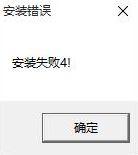
方法一:
1、点击开始菜单,如图:

2、点击左上角菜单,如图:
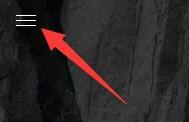
3、点击右下角“设置”,如图:
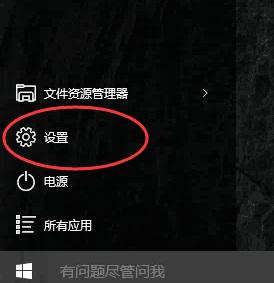
4、在电脑设置界面,点击更新和安全,如图所示:
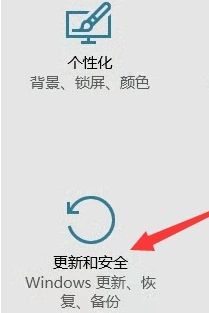
5、在更新和安全界面,点击恢复。然后在右侧选择菜单-- 高级启动---立即重启,如图:
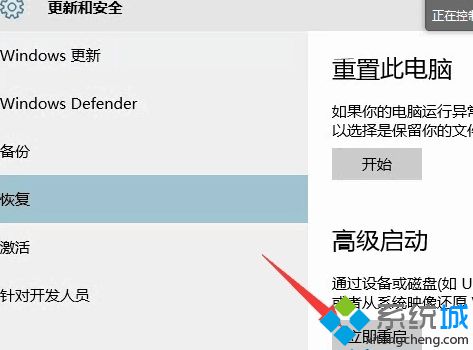
6、待重启后,在【选择一个选项界面】,点击【疑难解答】,如图;
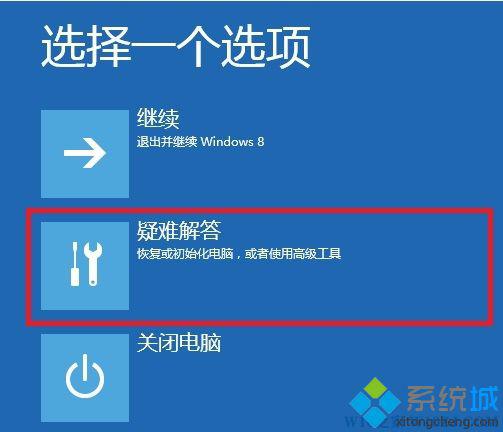
7、然后依次选择【高级选项】--【启动设置】,最后点击“重启”;
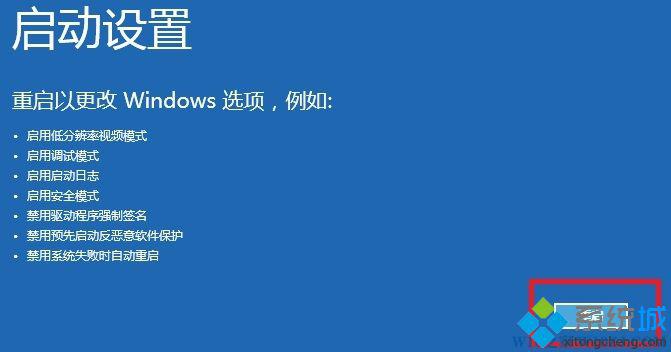
8、重启后在启动设置界面,点击“禁用驱动程序强制签名”。
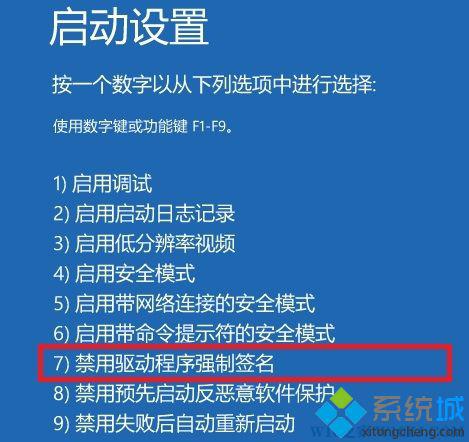
方法二:
1、在开始菜单中击右键,在弹出的菜单中选择“以管理员身份运行命令行窗口”页面,如图:
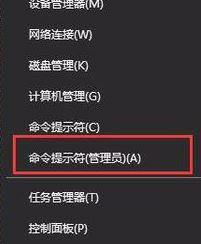
2.、在命令提示符中键入: bcdedit.exe /set nointegritychecks on 按下回车键 ;
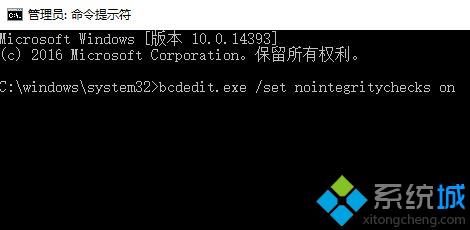
3、弹出“操作成功完成”的信息提示说明成功禁用!
win10系统安装昆仑通态MCGS7.7失败问题的解决方法就为大家介绍到这里了。是不是非常简单呢?感兴趣的朋友们,不妨都动手操作看看吧!
相关教程:所有显卡驱动无法验证数字签名数字签名 win10windows 无法数字签名我告诉你msdn版权声明:以上内容作者已申请原创保护,未经允许不得转载,侵权必究!授权事宜、对本内容有异议或投诉,敬请联系网站管理员,我们将尽快回复您,谢谢合作!










